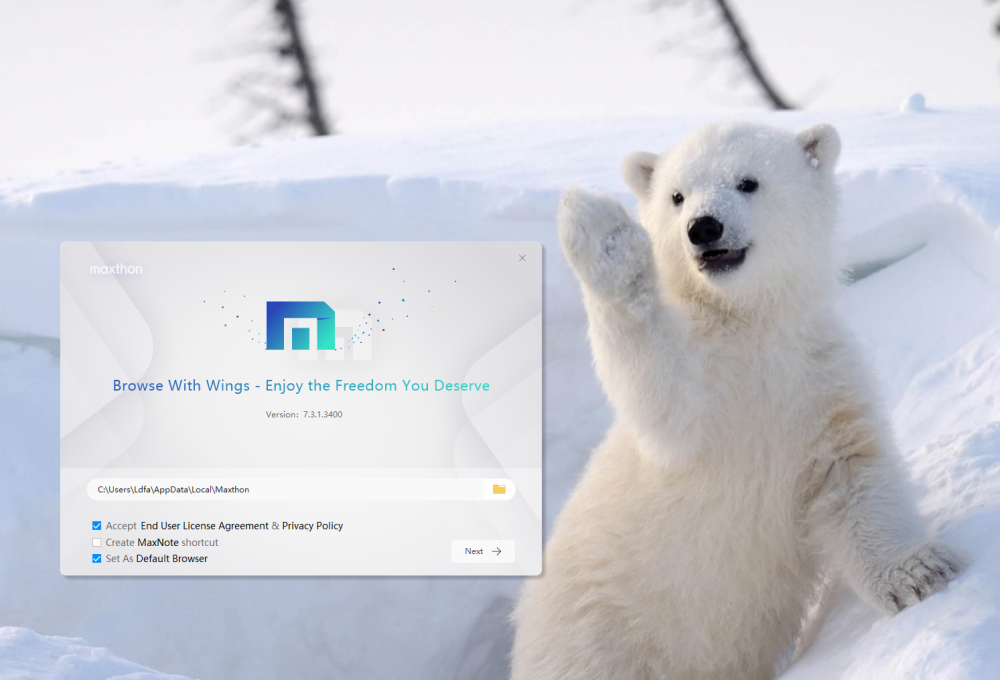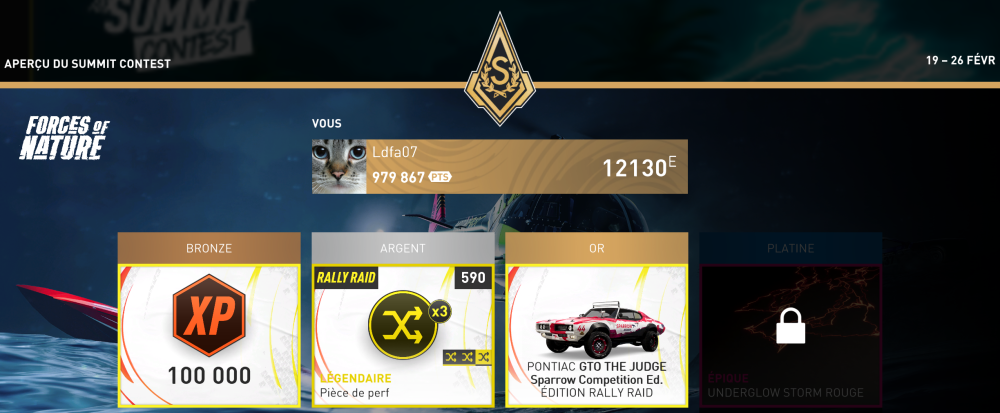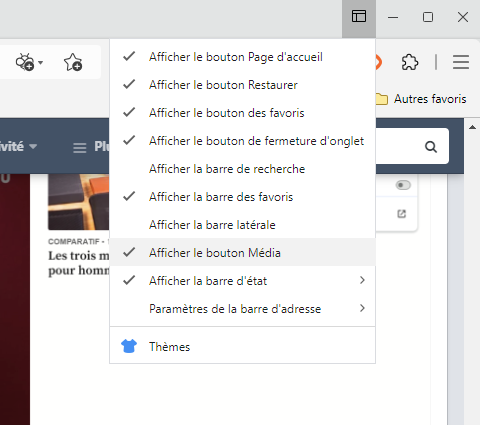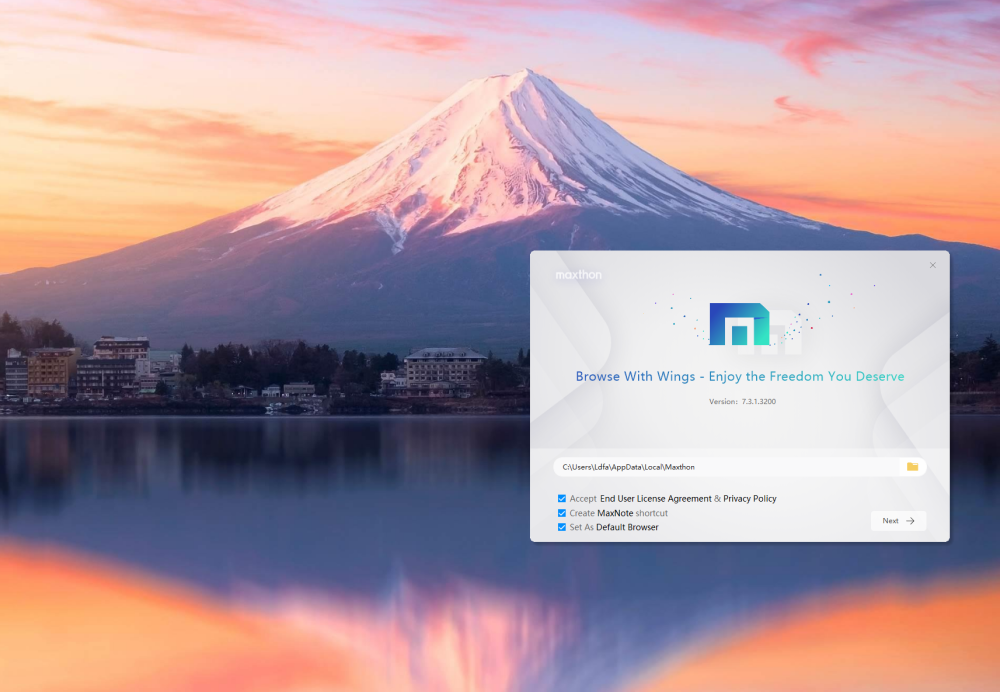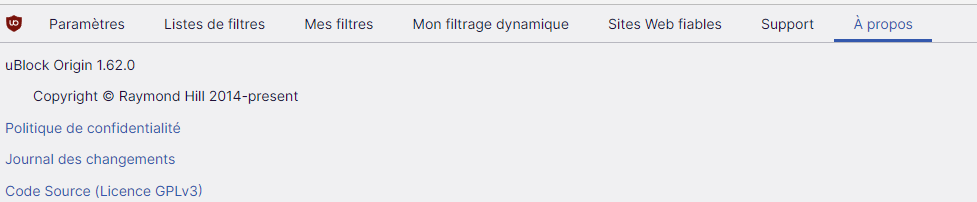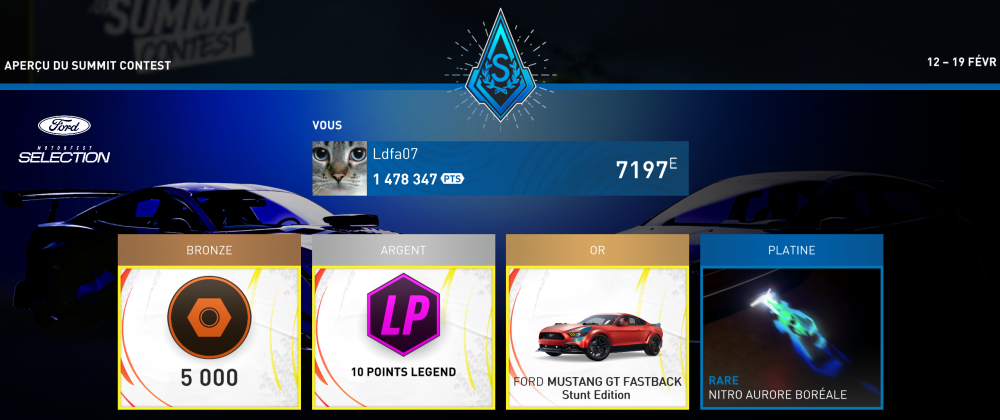-
Compteur de contenus
29 549 -
Inscription
-
Dernière visite
-
Jours gagnés
1 083
Type de contenu
Profils
Forums
Calendrier
Tout ce qui a été posté par Ldfa
-

[Résolu] Extension uBlock Origin fin de vie? Quoi pour remplacer?
Ldfa a répondu à un(e) sujet de ErnestR4 dans Extensions, règles de filtre et Skins pour Mx6 & Mx7
La fin s'approche doucement : https://next.ink/173397/sur-chrome-ublock-origin-cesse-doucement-de-fonctionner-edge-fait-brievement-de-meme/ -

Win Traduction française de Mx7 pour Windows
Ldfa a répondu à un(e) sujet de Ldfa dans Traductions françaises de Maxthon sur Crowdin
La traduction est approuvée. fr.ini -

Win Traduction française de Mx7 pour Windows
Ldfa a répondu à un(e) sujet de Ldfa dans Traductions françaises de Maxthon sur Crowdin
There are new strings to translate in the Maxthon pour Windows project. You were a project participant previously so your help will be appreciated a lot. 19 new strings for translation (165 words). -
Changements principaux : + Ajout d'un téléchargement amélioré, prenant en charge les liens Magnet et les téléchargements de fichiers Magnet. Activez « Bright Data » dans « Paramètres » - « Gestion des fonctionnalités » pour l'utiliser. * Optimisation du problème de chargement lent pour les chemins d'enregistrement des notes. - Correction d'un problème où le contenu d'un site HTTP était mis à niveau de force vers HTTPS. - Correction d'un problème où le paramètre « Toujours ouvrir dans les onglets » ne prenait pas effet. - Correction d'un problème où la barre d'état n'affichait pas les adresses des liens.
-
Maxthon 7.3.1.3400 Bêta pour Windows est sorti aujourd'hui, il apporte son lot de nouvelles fonctionnalités / améliorations et de corrections de bugs. Téléchargement : https://github.com/maxthon/Maxthon/releases Les changements en français sont là. Vous pouvez également vous abonner au groupe Telegram NBdomain & MX6 pour faire remonter vos demandes d'améliorations et bugs rencontrés. Source : https://forum.maxthon.com/index.php?/topic/29167-maxthon-pc-7313400-beta/
-
La saison 6 arrive mercredi prochain, j'ai hâte de voir les nouveautés.
-

IA Mon nouvel ami qui sait tout sur tout #chatGPT - Korben.info
Ldfa a répondu à un(e) sujet de Ldfa dans Mon Wallabag
Tuto pour Le Chat : https://www.lesnumeriques.com/intelligence-artificielle/le-chat-l-ia-francaise-qui-defie-chatgpt-voici-tout-ce-qu-elle-peut-faire-pour-vous-a233221.html -
-
-
-
Tu avais raison @POLAURENT, j'ai eu la réponse sur le FI : https://forum.maxthon.com/index.php?/topic/29146-maxthon-pc-7313200-beta/&do=findComment&comment=149262 La nouvelle option n'est pas encore au point effectivement.
-

Win Traduction française de Mx7 pour Windows
Ldfa a répondu à un(e) sujet de Ldfa dans Traductions françaises de Maxthon sur Crowdin
Traduction approuvée, en attendant qu'on trouve ce fameux bouton... fr.ini -

IA Mon nouvel ami qui sait tout sur tout #chatGPT - Korben.info
Ldfa a répondu à un(e) sujet de Ldfa dans Mon Wallabag
3615 Le Chat : https://www.clubic.com/actualite-554733-le-chat-un-developpeur-porte-l-ia-de-mistral-sur-un-minitel.html -
Je ne sais pas où il est non plus : https://forum.maxthon.com/index.php?/topic/29146-maxthon-pc-7313200-beta/&do=findComment&comment=149254
-

Win Traduction française de Mx7 pour Windows
Ldfa a répondu à un(e) sujet de Ldfa dans Traductions françaises de Maxthon sur Crowdin
There are new strings to translate in the Maxthon pour Windows project. You were a project participant previously so your help will be appreciated a lot. 2 new strings for translation (6 words). Par contre, je ne sais pas ce qu'est ce bouton Média qui apparait nul part chez moi, si vous avez une idée ? -
Changements principaux : + Ajout d'une option pour afficher/masquer le bouton « Media » dans la barre d'outils via Paramètres -> Apparence. - Correction d'un problème où le bouton de fermeture ne s'affichait pas en mode écran partagé. - Correction d'un problème d'affichage incorrect de l'impression. - Correction de plantages connus.
-
Maxthon 7.3.1.3200 Bêta pour Windows est sorti aujourd'hui, il apporte son lot de nouvelles fonctionnalités / améliorations et de corrections de bugs. Téléchargement : https://github.com/maxthon/Maxthon/releases Les changements en français sont là. Vous pouvez également vous abonner au groupe Telegram NBdomain & MX6 pour faire remonter vos demandes d'améliorations et bugs rencontrés. Source : https://forum.maxthon.com/index.php?/topic/29146-maxthon-pc-7313200-beta/
-
Bonne réflexion, et les Devs de Maxthon n'ont pas l'air d'être pressé de corriger ce problème qui date de plus d'un an et qui devait être réglé avec la dernière version de Chromium actuelle...
-

IA Mon nouvel ami qui sait tout sur tout #chatGPT - Korben.info
Ldfa a répondu à un(e) sujet de Ldfa dans Mon Wallabag
Le Chat fait un carton : https://www.01net.com/actualites/le-chat-fait-carton-ia-de-mistral-passe-million-telechargements.html -

[Résolu] Extension uBlock Origin fin de vie? Quoi pour remplacer?
Ldfa a répondu à un(e) sujet de ErnestR4 dans Extensions, règles de filtre et Skins pour Mx6 & Mx7
@ErnestR4. -

[Résolu] Extension uBlock Origin fin de vie? Quoi pour remplacer?
Ldfa a répondu à un(e) sujet de ErnestR4 dans Extensions, règles de filtre et Skins pour Mx6 & Mx7
-
-